
Huawei tarkvara EMUI - mida kasutatakse tema enda telefonides ja kaubamärgi "Honor" all müüdavates telefonides - on parandanud palju viimase aasta jooksul. Kuid isegi kõige lihvitud kujul on praegusel EMUI 4.1 väljalasel siiski oma veidrused. Kui olete harjunud Androidi väljanägemisega ja töötamisega Google'i või Samsungi loodud telefonides, siis on mõned asjad, mida peaksite näpistama, et asjad oleksid täpselt õiged. Ja samal ajal ei tee EMUI alati selle kõige kasulikumate kohandatud funktsioonide avastamist lihtsaks.
Seetõttu oleme kokku pannud loetelu esimestest asjadest, mida peaksite oma uues Huawei või Honori telefonis näpistama.
1. Keelake oma olekuribal operaatori nimi
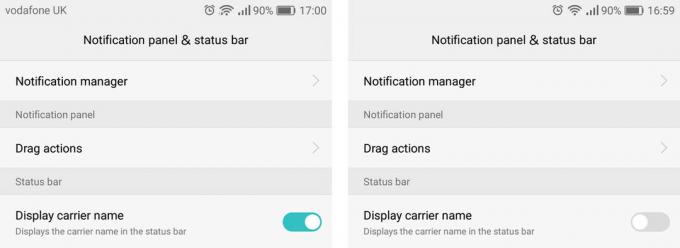
See pole mõttetu. Teate, millist operaatorit kasutate. Saate neile raha iga kuu. Niisiis lülitage oma olekuribal välja tüütu püsiva kandja tekst, minnes aadressile Seaded> Märguandepaneel ja olek> Kuva operaatori nimi ja lülitades võimaluse välja. (Või otsige lihtsalt rakenduse Seaded otsingukastist sõna „operaator”.)
Verizon pakub Pixel 4a uutele piiramatutele liinidele vaid 10 dollarit kuus
2. Kas teil on sõrmejäljeskanner? Lubage täiendavad otseteed!
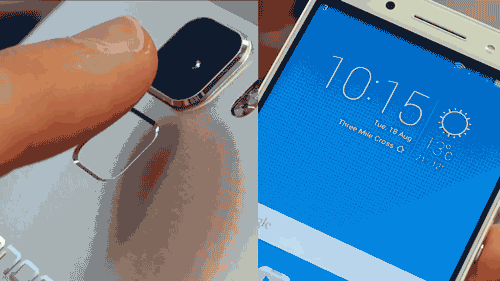
Sõrmejälgede turvalisus on mugav viis telefoni avamiseks, kuid Huawei telefonide tagaküljel asuvat skannerit saab kasutada paljude muude korralike otseteede jaoks. Minema Seaded> Sõrmejälje ID saadaolevate otseteede kuvamiseks.
Kõige kasulikum on meie kogemuse kohaselt märguandeala avamiseks skanneril alla libistada. Samuti saate fotode sirvimiseks pühkida vasakule ja paremale ning fotode tegemiseks või kõnele vastamiseks klõpsata. Kõiki neid otseteid saab eraldi lubada või keelata.
3. Kontrollige jõudluse seadeid
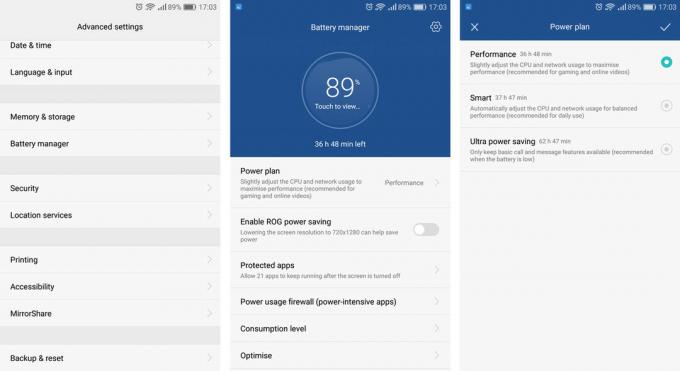
Erinevalt enamikust Android-telefonidest võimaldavad Huawei ja Honori seadmed valida, kas eelistate igapäevases kasutuses jõudlust või aku kestvust. Minema Seaded> Täpsemad seaded> Aku haldur> Toiteplaan saadaolevate režiimide nägemiseks. „Eriline energiasääst” keelab teie telefoni kõik, kuid kõige põhilisemad funktsioonid, nii et te ilmselt ei soovi seda, kui teil pole eriti energiat.
Nagu nimed näitavad, võib režiimide „Performance” ja „Smart” vahel ümberlülitamine aidata maksimeerida nõudlike rakenduste ja mängude jõudlust või pigistada telefoni akust natuke rohkem elu. Uuematel Huawei mudelitel on vaikimisi valik „Performance”, kuid vaikimisi võib see mudeliti erineda, nii et tasub vähemalt üks kord kontrollida.
4. Täpsustage oma ikoone

EMUI uusimad versioonid ei muuda enamiku kolmandate osapoolte rakenduste ikoone. Kuid kui kasutate Huawei tarkvara vanemat versiooni, võite leida, et teatud Google'i rakenduste ikoonid on vanad ja kolmandate osapoolte rakendused saavad kole ümmarguseks piiriks. Õnneks on see lihtne viis oma rakenduse ikoonidele mõistust tuua - Stockify teema MoDaCo Paul O'Brien.
Teema taastab rakenduste ikoonid vaikeväärtuseta, ümardatud ristkülikuteta ja muudab EMUI enda ikoonid millekski, mis on lähemal Google'i ikoonidele Materjali kujundus. See on kindlasti väärt võtet, kui te ei tunne ühtegi komplekteeritud teemat.
Veel: laadige alla Stockify teema
5. Muutke oma vaate režiimi seadistust

Mõni suurem Huawei telefon meeldib P9 Plus saate kohandada rakenduste ja menüüde kuvamise viisi, et kuvada ekraanil korraga enam-vähem. Kontrollige all Seaded> Kuva et näha, kas teil on see valik. "Suur" muudab kõik suuremaks (ja paremini nähtavaks).
"Väike" näitab ekraanil rohkem asju, parandades infotihedust. Ja nagu arvata võis, on "Keskmine" kuskil keskel. (See sarnaneb ekraani natiivse skaleerimise funktsiooniga Android 7.0 Nougat.)
Selle sätte muutmiseks peate taaskäivitama, kuid selle määramine väärtusele „Väike“ või „Keskmine“ võib aidata teil suure ekraaniga Huawei telefonist maksimumi võtta.
6. Määrake oma „Kaitstud rakendused”
EMUI suhtub agressiivselt rakenduste taustal aku tühjendamise peatamisse - tõesti agressiivne. Kui soovite tagada, et ekraani väljalülitamisel ei hukata rakendust automaatselt, minge aadressile Seaded> Täpsemad seaded> Akuhaldur> Kaitstud rakendused ja lülitage sisse rakendused, mida soovite käivitada, kui ekraan on välja lülitatud.
Enamik populaarseid sõnumsiderakendusi on juba vaikimisi "kaitstud", kuid tasub siiski kontrollida, kas siin olev rakenduste loend on teie jaoks mõistlik. Puuduvad rakenduse märguanded? See on teie kõige tõenäolisem süüdlane.
Huawei ja Honori omanikud, klõpsake kindlasti kommentaare ja jagage oma näpunäiteid!

Need on parimad traadita kõrvaklapid, mida saate osta iga hinnaga!
Parimad traadita kõrvaklapid on mugavad, kõlavad suurepäraselt, ei maksa liiga palju ja sobivad lihtsalt taskusse.

Kõik, mida peate teadma PS5 kohta: väljaandmise kuupäev, hind ja palju muud.
Sony on ametlikult kinnitanud, et töötab PlayStation 5-ga. Siin on kõik, mida me selle kohta siiani teame.

Nokia toob turule kaks uut eelarvelist Android One telefoni, mis on alla 200 dollari.
Nokia 2.4 ja Nokia 3.4 on HMD Globali eelarveliste nutitelefonide valiku viimased täiendused. Kuna mõlemad on Android One seadmed, saavad nad kaks peamist OS-i värskendust ja regulaarset turvavärskendust kuni kolmeks aastaks.

Haakige üks neist juhtumitest ja kaitske oma P40 Pro stiilselt.
Kas võtsite just uue Huawei P40 Pro kätte, kuid pole kindel, kuidas soovite seda hoida, kui "elu" juhtub? Oleme koondanud parimad juhtumid ja saadaval on valik kõigile.
